در این مقاله قصد داریم به معرفی انواع روشهای استفاده از اینستاگرام در کامپیوتر بپردازیم. این ترفندها و ابزارها، برای استفاده از اینستاگرام در ویندوز ، لینوکس و مک کارایی دارند.
استفاده از اینستاگرام در دسکتاپ، در تمامی روشهای موجود دارای محدودیتهایی است. این شبکه اجتماعی و قابلیت بسیار جذاب استوری آن، برای اشتراکگذاری لحظه به لحظه زندگی خود با دوستان طراحی شده است و این کار تنها با استفاده از یک گوشی موبایل مجهز به دوربین میسر میشود. با این حال، کاربران ممکن است به دلایل مختلفی تصمیم به مرور اینستاگرام از طریق سیستم کامپیوتری خود بگیرند. مشاهده تصاویر و ویدیوها در ابعادی بسیار بزرگتر میتواند یکی از این دلایل باشد. اگر شما نیز به این کار علاقهمند هستید، در ادامه روشهای استفاده از اینستاگرام در کامپیوتر را عنوان میکنیم.

نصب نرم افزار ویندوزی اینستاگرام
اگر جزو کاربران جدیدترین سیستم عامل مایکروسافت هستید، برای دسترسی به اینستاگرام با کامپیوتر هیچ مشکلی ندارید، چرا که با وجود عدم عرضه اپلیکیشن مختص دسکتاپ توسط اینستاگرام، در فروشگاه اپلیکیشنهای ویندوز 10 یک ابزار اختصاصی به این منظور یافت میشود. با نصب این برنامه به تمامی ابزارها و قسمتهایی که در اپلیکیشن موبایل خود مشاهده میکنید دسترسی خواهید داشت.
مهمترین مزیت استفاده از اپلیکیشن ویندوز 10 اینستاگرام در مقایسه با نسخه وب آن، امکان مشاهده بخش استوری و همچنین گفتگو با دیگر کاربران به صورت دایرکت است، دو قابلیتی که حین لاگین به نسخه وب این شبکه اجتماعی در دسترس نیستند. متاسفانه در حالت عادی، مهمترین قابلیت یعنی اشتراکگذاری تصاویر و ویدیوها حین استفاده ار نرم افزار ویندوز 10 اینستاگرام امکانپذیر نیست.
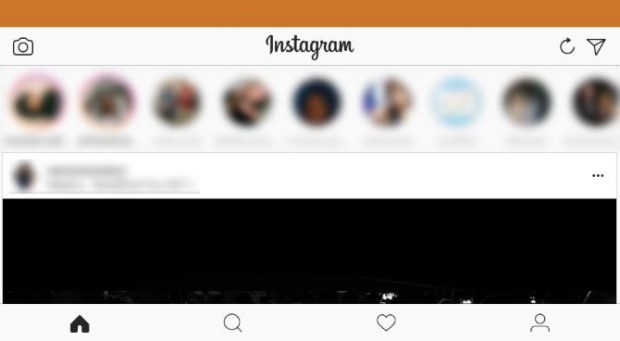
وقتی بر روی آیکون دوربین واقع در گوشه بالا و سمت چپ برنامه کلیک میکنید، میتوانید تصاویر خود را آپلود کنید، اما تنها در صورت داشتن یک کامپیوتر و یا لپ تاپ دارای نمایشگر لمسی خواهید توانست از سیستم خود تصاویر را انتخاب و اشتراکگذاری کنید. اگر وبکم نداشته باشید، این آیکون دوربین نیز کارایی خود را از دست میدهد و قادر نخواهید بود تصویری را ثبت و در استوری قرار دهید.
همواره میتوانید فید خود را چک کرده و تمامی استوریها را مشاهده کنید. تنها در زمان نیاز به ارسال استوری و یا یک پست عادی اعم از عکس یا ویدیو، مجبور به استفاده از اپلیکیشن گوشی موبایل خود خواهید بود. اپلیکیشن Instagram Windows 10 از طریق لینک قرار داده شده قابل دسترسی است. اگر در فرآیند دانلود و نصب دچار مشکل شدید، میتوانید از مطلب آموزش کامل نصب اینستاگرام ویندوز 10 کمک بگیرید.
استفاده از نسخه موبایل اپلیکیشن تحت وب
نرم افزار تحت وب اینستاگرام، که از طریق آدرس اینترنتی Instagram.com قابل دسترسی است، مدتهاست توسط کاربران این شبکه اجتماعی مورد استفاده قرار میگیرد. بعد از ورود به وب سایت کافی است نام کاربری و رمز عبور خود را وارد کرده و خیلی سریع به فید دست پیدا کنید. اما متاسفانه محدودیتهای آن از نرم افزار ویندوز 10 نیز بیشتر هستند که عدم امکان ارسال و مشاهده دایرکت و همچنین استوری، نمونههایی از آنها است.
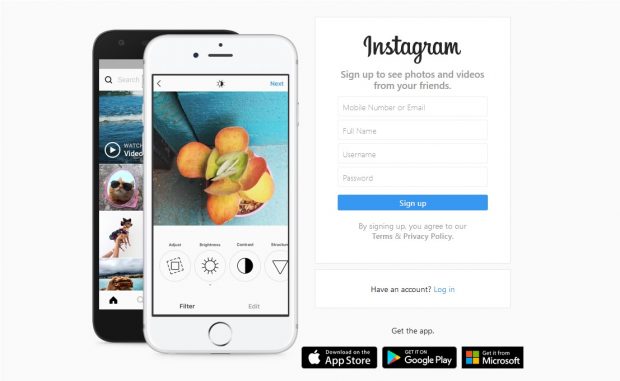
در حالت عادی، این وب سایت به کاربر اجازه نمیدهد از سیستم کامپیوتری خود تصویر بارگذاری کند، اما با تغییر یوزر ایجنت این کار امکانپذیر میشود. مرورگر در هر زمان که میخواهید به سرورهای در بر دارنده فایلهای یک وب سایت متصل شود، قطعهای از اطلاعات را برای آن ارسال میکند. در این بسته اطلاعاتی، ورژن مرورگر و همچنین سیستم عامل دستگاه به اطلاع سرور مقصد میرسد.
به صورت پیشفرض، این موضوع بدون دخالت کاربر و کاملا خودکار اتفاق میافتد. حال با کمی دستکاری میتوان اینستاگرام را دور زد. به عبارت دیگر، هدف ما این است که با وجود مرور این شبکه اجتماعی با یک سیستم کامپیوتری، به آن القا کنیم در حال استفاده از یک دستگاه موبایل هستیم. در ادامه اجازه پیدا میکنید تصاویر را از کامپیوتر در حساب کاربری خود بارگذاری کنید.
تغییر یوزر ایجنت در گوگل کروم راحتتر است، به همین دلیل آموزش را با همین مرورگر پیش میبریم. ابتدا وارد وب سایت اینستاگرام شده و سپس به حساب کاربری خود لاگین کنید. در ادامه کلید F12 را به منظور باز کردن کنسول توسعهدهنده فشار دهید. سپس کلیدهای ترکیبی CTRL + Shift + M را فشار داده و یا با استفاده از سوییچ مشخص شده در تصویر زیر، به نسخه موبایل اینستاگرام تغییر وضعیت دهید.
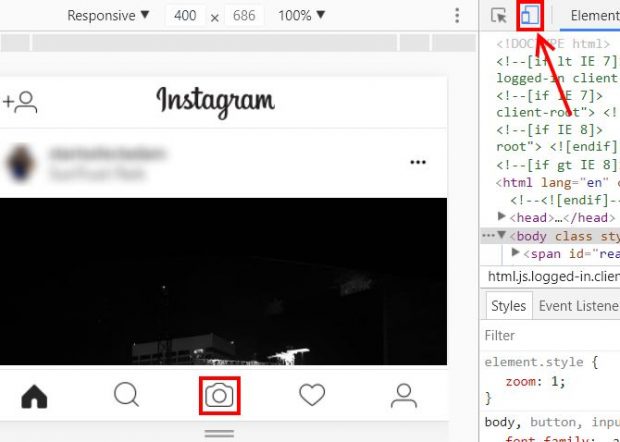
مشاهده میکنید ظاهر رابط کاربری همانند نرم افزار موبایل شده است. اکنون امکان استفاده از اینستاگرام در کامپیوتر با تمامی قابلیتهای آن وجود دارد. حتی میتوانید با کلیک و سپس کشیدن ماوس، همانند زمان کشیدن انگشت خود بر روی صفحه در داخل فید اسکرول کنید. آیکون دوربین نیز در وسط پایینترین بخش رابط کاربری به چشم میخورد و با استفاده از آن میتوانید تصاویر را از سیستم کامپیوتری خود انتخاب و سپس بارگذاری کنید.
متاسفانه در زمان استفاده از اینستاگرام در کامپیوتر با کمک این روش، امکان استفاده از فیلترها و افکتهای داخلی این شبکه اجتماعی وجود ندارد. اگر در تغییر یوزر ایجنت دچار مشکل شدید، میتوانید بعد از مراجعه به مطلب ارسال پست در اینستاگرام با کامپیوتر از توضیحات تکمیلی آن کمک بگیرید.
استفاده از اینستاگرام در کامپیوتر با برنامههای جانبی
اگز جزو کاربران پروپاقرص این شبکه اجتماعی بوده و یا از آن کسب در آمد میکنید، بهتر است به سراغ اپلیکیشنهای جانبی باشید که توسط توسعهدهندگان خارجی ایجاد شدهاند. خود شرکت اینستاگرام تاکنون هیچ نرم افزار رسمی به منظور اسنفاده در پلتفرمهای دسکتاپ ارائه نکرده است، به همین دلیل توسعهدهندگان خبره دست پیش گرفته و برنامههای غیر رسمی اما حرفهای و کاربردی خود را منتشر کردهاند.
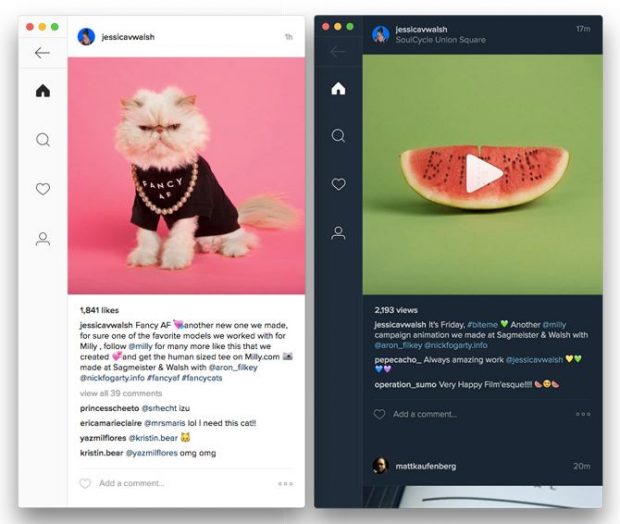
این ابزارها نه تنها برای ویندوز، بلکه برای مک و لینوکس نیز وجود دارند. با استفاده از آنها امکان مشاهده فید، اعمال فیلتر و بارگذاری عکس و همچنین جستجو در میان هشتگهای محبوب وجود دارد. امیدواریم این شبکه اجتماعی روزی نرم افزارهای رسمی مختص دسکتاپ خود را ارائه کرده و کاربران را از ابزارهای جانبی بینیاز کند.
استفاده از یک شبیهساز اندروید
استفاده از اینستاگرام در کامپیوتر با ترکیب کردن هر سه روش گفته شده در بالا و کمک گرفتن از هر کدام در زمان نیاز، بدون هیچ دردسری امکانپذیر خواهد شد. اما اگر دوست دارید دقیقا همان رابط کاربری اپلیکیشن موبایل اینستاگرام را بدون ذرهای تغییر (از لحاظ ظاهر و امکانات) در ابعادی بزرگتر در اختیار داشته باشید، بهترین کار نصب یک شبیهساز اندرویدی بر روی سیستم کامپیوتری خود است.
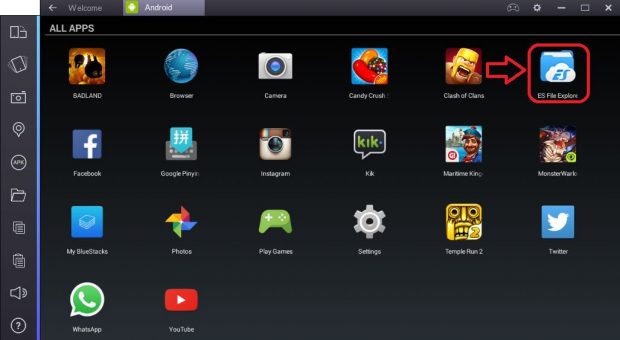
این روش دردسرهای خاص خود را دارد. به عنوان نمونه، با نصب شبیهساز بر روی یک سیستم کامپیوتری دارای سخت افزارهای نه چندان بهروز، با مشکل افت عملکرد مواجه خواهید شد. اما مزیت آن، امکان استفاده از اینستاگرام، تلگرام و تمامی اپلیکیشنهای موبایل بر روی دسکتاپ در اندازهای بزرگتر است. محبوبترین و کاربردیترین شبیهسازهای اندروید به منظور استفاده از اینستاگرام در کامپیوتر BlueStacks و Nox Player هستند که میتوانید آنها را از وب سایتهایشان دریافت کنید.
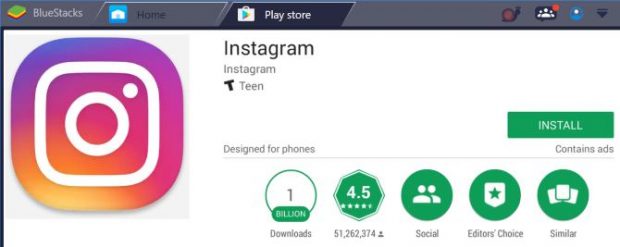
بعد از دانلود و نصب شبیهساز آن را اجرا کرده و سپس وارد اپلیکیشن گوگل پلی شوید. بعد از وارد کردن اطلاعات حساب کاربری گوگل خود، نام اینستاگرام را جستجو کرده و بعد از یافتن برنامه، آن را نصب کنید. همه چیز مانند زمان استفاده از یک دستگاه اندرویدی است، با این تفاوت که این بار به جای لمس کردن، از طریق ماوس با رابط کاربری ارتباط برقرار میکنید.
نتیجهگیری
اگر کاربر ویندوز 10 بوده و از طرفی کمتر در حساب کاربری خود عکس و ویدیو بارگذاری میکنید، استفاده از نرم افزار ویندوز 10 اینستاگرام بهترین راهکار پیشرو است. اگر حساب کاربری شما در اینستاگرام مربوط به کسب و کارتان بوده و دارای یک حساب کاربری پولی و ویژه در آن هستید، بهتر است کار را تمام کرده و یکی از نرم افزارهای جانبی غیر رسمی دسکتاپ آن را خریداری کنید. اما اگر تمایل دارید نه تنها از اینستاگرام، بلکه از دیگر برنامههای گوشی موبایل خود نیز در دسکتاپ استفاده کنید، نصب یک شبیهساز اندرویدی بهترین راهکار است.

